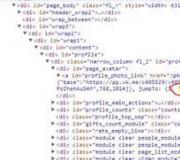Cách xóa tài khoản Gmail của bạn khỏi mọi thứ không cần thiết. Cách xóa hộp thư và tài khoản Cách xóa email của bạn
Điều này có nghĩa là nếu tổng dung lượng mà các bức thư của bạn chiếm vượt quá giá trị cho phép, máy chủ sẽ ngừng chấp nhận thư và thư sẽ ngừng hoạt động.
Để tránh tình trạng khó chịu này, bạn có thể sử dụng chương trình thư (The Bat, Microsoft Outlook, v.v.) chương trình này sẽ tự xóa các chữ cái khỏi máy chủ, để lại các bản sao cục bộ trên máy tính của bạn hoặc xóa các chữ cái theo cách thủ công thông qua giao diện web.
Xóa email thủ công qua giao diện web
Trước tiên, bạn cần đăng nhập vào trang web bằng thông tin đăng nhập và mật khẩu hộp thư của mình.

Sẽ có bốn thư mục ở bên trái. Những cái tên tương ứng với mục đích. Ví dụ: thư mục Mục đã gửi được thiết kế để lưu trữ các email đã gửi.
Việc phân công vai trò thư mục có thể được thay đổi trong phần Cài đặt (liên kết được gạch chân màu xanh lam trong hình), tiểu mục Thư mục. Email đến của bạn sẽ được lưu trong thư mục Hộp thư đến. Nhập nó.
Để xóa các chữ cái bạn cần:

Hai hành động cuối cùng có cùng kết quả - các chữ cái đã chọn sẽ chuyển vào thư mục thùng rác.
Những hành động này không đủ để giải phóng dung lượng trên máy chủ, bởi vì... chúng tôi chỉ đơn giản là chuyển email từ hộp thư đến vào thùng rác. Để xóa chúng hoàn toàn, bạn cần nhấp vào liên kết xóa bên cạnh thùng rác.

Thiết lập Microsoft Office Outlook
Để định cấu hình cài đặt xóa email khỏi máy chủ trong Microsoft Office Outlook, bạn cần chỉnh sửa cài đặt tài khoản của mình.
Để thực hiện việc này, hãy chuyển đến menu “Công cụ” - “Tùy chọn”


Để thay đổi tài khoản của bạn, hãy chọn “xem hoặc thay đổi tài khoản hiện có” và nhấp vào nút “Tiếp theo”.

Trong danh sách xuất hiện, hãy chọn mục nhập của bạn liên quan đến máy chủ của chúng tôi (mục nhập có dạng login@site.) và nhấp vào nút “Chỉnh sửa”.
Cửa sổ cài đặt tài khoản sẽ xuất hiện:

Bạn cần nhấp vào nút “Cài đặt khác” và trong cửa sổ xuất hiện, hãy mở tab “Nâng cao”.

Có ba hộp kiểm trong cài đặt:
- Để lại bản sao của tin nhắn trên máy chủ;
- Xóa khỏi máy chủ sau... ngày;
- Xóa khỏi máy chủ khi xóa từ “Đã xóa”;
Việc tắt hộp kiểm đầu tiên sẽ vô hiệu hóa hai hộp kiểm còn lại (đây là tùy chọn tốt nhất cho máy chủ của chúng tôi). Trong trường hợp này, khi người đưa thư của bạn nhận được thư, nó sẽ sao chép chúng vào chính nó mà không để chúng trên máy chủ. Do đó, máy chủ sử dụng không gian tối thiểu để lưu trữ các chữ cái (chỉ các chữ cái mới được lưu trữ trên đó cho đến lần kết nối tiếp theo của bạn). Nhược điểm của cấu hình này là thư chỉ được nhận một lần. Ví dụ: nếu bạn có hai chương trình (ví dụ: ở nhà và tại nơi làm việc) và bạn đã nhận được tất cả thư ở nhà, thì tại nơi làm việc, bạn sẽ không thể nhận được những bức thư này nữa (chúng không còn trên máy chủ và , do đó, không có nơi nào để lấy chúng).
Tùy chọn thứ hai (hộp kiểm thứ nhất và thứ hai được bật) chỉ xóa những thư khỏi máy chủ đã được chuyển đến thư mục “Các mục đã xóa” và sau một số ngày được chỉ định.
Tùy chọn thứ ba (hộp kiểm thứ nhất và thứ ba được bật) chỉ xóa các tin nhắn khỏi máy chủ sau khi chúng bị xóa khỏi thư mục “Các mục đã xóa”.
Thiết lập con dơi
Để định cấu hình tự động xóa các chữ cái khỏi máy chủ trong The Bat, bạn cần chỉnh sửa các thuộc tính của hộp thư của mình.
Để thực hiện việc này, hãy chuyển đến menu “Hộp thư” - “Thuộc tính hộp thư”. (hoặc nhấn Shift+ Ctrl+ P)

Trong cửa sổ mở ra, hãy chuyển đến “Quản lý thư”

Có ba tùy chọn để xóa email:
- xóa khỏi máy chủ ngay sau khi nhận;
- xóa khỏi máy chủ sau một số ngày nhất định sau khi xóa thư vào thùng rác;
- xóa khỏi máy chủ sau khi xóa khỏi thùng rác;
Tùy chọn đầu tiên là “xóa các thư đã nhận từ máy chủ” (đây là tùy chọn tốt nhất cho máy chủ của chúng tôi).

Trong trường hợp này, khi người đưa thư của bạn nhận được thư, nó sẽ sao chép chúng vào chính nó mà không để chúng trên máy chủ. Do đó, máy chủ sử dụng không gian tối thiểu để lưu trữ các chữ cái (chỉ các chữ cái mới được lưu trữ trên đó cho đến lần kết nối tiếp theo của bạn). Nhược điểm của cấu hình này là thư chỉ được nhận một lần. Ví dụ: nếu bạn có hai chương trình (ví dụ: ở nhà và tại nơi làm việc) và bạn đã nhận được tất cả thư ở nhà, thì tại nơi làm việc, bạn sẽ không thể nhận được những bức thư này nữa (chúng không còn trên máy chủ và , do đó, không có nơi nào để lấy chúng).
Tùy chọn thứ hai (các chữ cái vẫn còn trên máy chủ và thời gian lưu giữ các chữ cái được chỉ định) chỉ xóa những chữ cái khỏi máy chủ đã được chuyển vào thùng rác và sau một số ngày được chỉ định.

Tùy chọn thứ ba (“các thư vẫn còn trên máy chủ” và “chỉ xóa các thư khỏi máy chủ khi chúng bị xóa khỏi thùng rác”) chỉ xóa các thư khỏi máy chủ sau khi chúng bị xóa khỏi thùng rác

Tùy chọn thứ tư (tất cả các hộp kiểm được bật) sẽ hoạt động như tùy chọn thứ hai và thứ ba được kết hợp.


Với cấu hình này, cuối cùng hộp thư vẫn đầy và thư sẽ ngừng hoạt động.
Xin chào mọi người một lần nữa! Hôm nay tôi sẽ hướng dẫn bạn cách xóa thư trong hộp thư của bạn. Trước đây tôi đã viết về điều đó từ một số tác giả. Bài viết tương tự cũng chứa thông tin về cách đặt bộ lọc cho các thư không mong muốn. Nhưng, như người ta nói, thời gian không đứng yên! Công nghệ hiện đại đang làm cho chính họ cảm thấy. Và thật không may, chúng không chỉ được sử dụng cho mục đích tốt mà còn nhằm mục đích quảng cáo “đen”.
Tại sao phải dọn dẹp thư của bạn?
Chính xác thì chúng ta đang nói về cái gì? Thực tế là các chương trình phân tích cú pháp hiện nay đã bắt đầu trở nên phổ biến đặc biệt. Nhiệm vụ của các chương trình như vậy là một - thu thập càng nhiều thông tin liên hệ của người dùng Internet càng tốt.
Giả sử bạn đã tham gia một nhóm mạng xã hội nhất định (không quan trọng đó là Odnoklassniki, VKontakte hay một số mạng xã hội khác). Đương nhiên, bạn điền thông tin về bản thân trên trang cá nhân và tất nhiên là cho biết email của bạn.
Thế là xong, cái bẫy gần như đã đóng sầm lại! Bạn đã là một nạn nhân tiềm năng! Chương trình phân tích cú pháp, theo lệnh của chủ sở hữu, thực hiện lựa chọn địa chỉ và gửi báo cáo cho chủ sở hữu. Và đây là nơi mà con đường khuyến mãi hợp pháp và bất hợp pháp khác nhau.
Những người sử dụng tốt chương trình này sẽ sử dụng nó để tổ chức nhắm mục tiêu lại, về nguyên tắc, có đối tượng mục tiêu gần như đã có sẵn. Những lời đề nghị như vậy thường mang lại một số lợi ích cho người nhận. Và phần lớn không có gì sai với điều đó.
Tại sao những kẻ gửi thư rác tấn công email của bạn?
Nhiều loại kẻ tấn công (được gọi là kẻ gửi thư rác) hành động hoàn toàn khác nhau. Họ chỉ đơn giản là làm tràn ngập hộp thư đến của bạn với những lời đề nghị khó chịu. Đơn giản là bạn không thể nhớ mình đã đăng ký vào danh sách gửi thư của tác giả này hay chưa, vì bạn đang nhận được những lời đề nghị điên rồ từ anh ấy.
Đây là một trong những lý do khiến hộp thư đến lộn xộn. Lý do thứ hai là khả năng hack tài khoản của tác giả danh sách gửi thư này hoặc tác giả danh sách gửi thư khác và sử dụng cơ sở dữ liệu địa chỉ của người đó cho mục đích ích kỷ của riêng mình. Cũng có những người kinh doanh cả cơ sở thuê bao của chính họ và bị đánh cắp.
Nhưng hãy thành thật với chính mình! Chúng ta thường góp phần khiến cho thư rác tràn ngập. Hầu như tất cả những ai muốn kiếm tiền trực tuyến đều trải qua điều này. Bây giờ tôi đang nói về một loạt các loại danh sách gửi thư mà những người mới đăng ký.
Và nếu lúc đầu họ vẫn có đủ thời gian và mong muốn đọc tất cả thư từ gửi đến, thì dần dần quá trình này sẽ chậm lại, hoặc thậm chí dừng hẳn. Đống tin nhắn chưa đọc ngày càng tăng. Thỉnh thoảng, khi bạn đăng nhập vào thư, bạn ngạc nhiên khi thấy một nghìn lá thư đầu tiên vẫn chưa được đọc, sau đó là hai, ba...
Người chiến thắng là những người kịp thời dừng lại để tải xuống tất cả các loại khóa học, lấy hết can đảm và dứt khoát hủy đăng ký nhận những thư không cần thiết. Chủ yếu .
Tôi cũng đã từng trải qua giai đoạn thu thập thông tin “hữu ích” này, cho đến khi tôi đi đến kết luận rằng tôi cần học hỏi từ các chuyên gia. Bây giờ số lượng đăng ký của tôi là một con số hợp lý và tôi nhận được những thư từ thực sự hữu ích và cần thiết, đồng thời cũng để mắt đến hoạt động kinh doanh thông tin nói chung.
Nhưng phải làm gì nếu sự thật, như người ta nói, là hiển nhiên? Có một hộp thư, có hàng nghìn lá thư khét tiếng không cần thiết, được pha loãng với những thông tin mong muốn theo tỷ lệ 100: 1. Ở đây cũng có một số lối ra. Đầu tiên, như tôi đã nói, là dứt khoát hủy đăng ký tất cả các thư. Nhưng bạn vẫn phải dọn sạch thư của mình!
Cách xóa thư - video hướng dẫn
Cách thứ hai là sàng lọc các biên nhận qua thư, tách biệt những thứ hữu ích và vô dụng, đồng thời kết hợp quá trình loại bỏ. Quá trình này có thể kéo dài! Nhưng hãy để tôi giới thiệu cho bạn thuật toán của tôi để nhanh chóng dọn dẹp hộp thư của bạn, điều này sẽ tiết kiệm đáng kể cả thời gian và công sức. Nói chung, tất cả các hành động có thể được biểu diễn như thế này.

Để chấm chữ i, tôi khuyên bạn nên xem một video thực tế về quá trình làm sạch hộp thư thực tế. Lặp lại những gì bạn đã thấy trong thực tế, bạn sẽ chỉ phải tuân thủ các thủ tục nhỏ để duy trì thư trong tương lai. Tất nhiên, tốt hơn là bạn nên cam kết không đăng ký các khóa học cánh hữu và cánh tả, những khóa học miễn phí nữa mà không cần suy nghĩ kỹ về quyết định của mình.
Đoạn video này, theo yêu cầu của tôi, đã được trợ lý của tôi Sergei ghi lại. Tôi chắc chắn rằng bạn sẽ không chỉ thích video này mà còn được hưởng lợi từ nó. Chà, tôi hiện đang thực hiện một khóa học mới về các chương trình liên kết. Khóa học này sẽ sớm có sẵn cho tất cả mọi người vì giá của nó sẽ rất hấp dẫn.
Vì vậy, hãy xem video về cách xóa thư của bạn.
Về nguyên tắc, đây là cách khắc phục những sai sót của mình, bạn có thể nhanh chóng đưa hộp thư của mình về mẫu số chung. Video được quay bằng dịch vụ mail.ru làm ví dụ. Nhưng nguyên tắc hoạt động áp dụng cho tất cả các dịch vụ thư. Chúng sẽ chỉ khác nhau ở kỹ thuật tạo bộ lọc và tất nhiên là ở vị trí của các nút.
Như người ta nói, mỗi cây chổi quét một cách khác nhau. Tôi cung cấp cho bạn phương pháp của tôi và tôi muốn nghe ý kiến của bạn về giải pháp cho vấn đề này. Nếu bạn có suy nghĩ của riêng mình, hãy chia sẻ thông tin của bạn trong phần bình luận. Cá nhân tôi không có nhiều email chưa được xử lý trong hộp thư đến của mình, tôi cố gắng tránh điều đó.
Trân trọng, Evgeniy Vergus.
Câu trả lời từ Yatyan *******[đạo sư]
Tất nhiên, bạn không thể xóa tất cả các chữ cái cùng một lúc.
Bạn có thể xóa tất cả email khỏi một thư mục, ví dụ: xóa hoàn toàn email khỏi Hộp thư đến của bạn. Để thực hiện việc này, hãy nhấp vào liên kết
nằm bên dưới danh sách tất cả các thư mục trong hộp thư của bạn. Bạn sẽ thấy danh sách các thư mục của mình cũng như danh sách các chức năng có thể có để quản lý chúng. Nhấp vào liên kết "sạch" nằm bên cạnh tên thư mục bạn muốn dọn dẹp. Sau đó, tất cả các chữ cái trong thư mục sẽ xuất hiện trong thư mục “Thùng rác”.
Bạn cũng có thể xóa tất cả email từ một trang trong một thư mục. Để thực hiện việc này, hãy chọn tất cả các chữ cái và nhấp vào "Xóa".
Nguồn:
Câu trả lời từ Zhenьka[đạo sư]
Chọn hộp để xóa mọi thứ - và thế là xong...
Câu trả lời từ Alexey Gurov[đạo sư]
Phía trên danh sách các chữ cái có một bảng có các nút. Bên cạnh nút “XÓA”, ở bên trái nút này có một cửa sổ nhỏ có hình tam giác. Hãy đánh dấu vào ô này. Tất cả các chữ cái trên trang đều được đánh dấu. Bây giờ hãy nhấn nút "XÓA" - và rất tiếc! Tất cả các chữ cái từ trang đầu tiên sẽ được chuyển vào thùng rác.
Nếu một số chữ cái đặc biệt yêu thích đối với bạn, thì sau khi chọn toàn bộ trang, hãy bỏ chọn các hộp bên cạnh mục yêu thích của bạn.
Theo cách tương tự, trang thứ hai, trang thứ ba, v.v. sẽ bị xóa cho đến khi chỉ còn lại những trang thân yêu của bạn trong thư.
Câu trả lời từ Anthony[tích cực]
Xóa mọi thứ...
Câu trả lời từ Putiatichna Putiatichna[chuyên gia]
ừ xóa hết đi
Câu trả lời từ Dasha Rusakova[người mới]
1. Nhấp vào THÊM (Nằm ở nơi nguồn cấp dữ liệu MAIL.RU ĐI, THƯ, TẬP TIN CHỦ ĐỀ...), sau đó nhấp vào Cài đặt. 2. Sau đó, bạn tìm FOLDERS (tạo và thiết lập thư mục...) 3. Đối diện thư mục mà bạn muốn xóa MỌI THỨ, nhấp vào XÓA! HÃY XEM, MỌI THỨ LÀ TỪ XA. ![]()
![]()
Hiện nay, thật khó để tưởng tượng một người dùng Internet không sử dụng các dịch vụ cung cấp hộp thư miễn phí để gửi và nhận tin nhắn (email).
Gần đây, ngay cả một người bạn của tôi, người trước đây nửa giờ cũng không thể nhớ được cách sao chép và dán thông tin văn bản trong tài liệu bằng tổ hợp phím Ctr + C và Ctrl + V trên bàn phím, cũng cần đến nó và anh ấy đã hỏi tôi sẽ giải thích làm thế nào để đăng ký nó!
Với tất cả những ưu điểm của e-mail, nó cũng có những nhược điểm nhỏ và trong đó chính là SPAM. Bạn nên “đánh dấu” địa chỉ e-mail của mình trên Internet ít nhất một hoặc hai lần khi đăng ký trên một số trang web, đảm bảo trong một tuần, hai hoặc một tháng, nếu có những lá thư không mong muốn sẽ đến hộp thư của bạn.
Bạn càng sử dụng email nhiều thì bạn càng nhận được nhiều thư rác. Tôi có nhiều hơn một hộp thư được đăng ký, thậm chí là hai. Và một trong số họ bắt đầu nhận được khoảng 340 lá thư trong thư mục Thư rác mỗi ngày. Đúng là chiếc hộp đã hơn 1,5 năm tuổi.
Tôi không còn mong muốn cũng như sức lực để dọn dẹp thư mục này hàng ngày, vì vậy tôi quyết định xóa hoàn toàn hộp thư này và tạo một hộp thư mới. Hơn nữa, tôi không kết nối nó với bất kỳ sản phẩm và dịch vụ bổ sung nghiêm túc nào.
Quy trình xóa hộp thư đã thành công và hiện tại, vấn đề thư rác đã được giải quyết triệt để. Trong hướng dẫn từng bước hôm nay, tôi muốn chỉ cho bạn cách bạn có thể loại bỏ hộp thư và tài khoản không cần thiết hiện tại của mình trong các dịch vụ phổ biến như Gmail, [email protected] và Yandex.Mail.
CÁCH XÓA HỘP THƯ
Gmail
Trong tài khoản thư của bạn, hãy đi tới “Cài đặt” bằng cách nhấp vào nút có hình bánh răng.

Chúng tôi tìm phần “Tài khoản và nhập” và nhấp vào liên kết “Cài đặt tài khoản Google khác”.

Trong phần “Quản lý dữ liệu”, hãy chuyển đến “Xóa dịch vụ”.


Chúng tôi đọc kỹ thông tin, đánh dấu vào ô “Có, tôi muốn xóa... khỏi tài khoản Google của mình”, tùy ý điền địa chỉ email chính mới, nhập từ tài khoản thư của bạn và nhấp vào nút “XÓA GMAIL”.

CÁCH XÓA TÀI KHOẢN VÀ DỮ LIỆU GMAIL CỦA BẠN
Đi tới “Xóa tài khoản và dữ liệu”.

Chúng tôi đọc thông tin cẩn thận, chọn các hộp mà chúng tôi cho là cần thiết, nhập mật khẩu email của bạn, chọn “Có, tôi muốn xóa tài khoản của mình”, chọn “Tôi xác nhận…” và nhấp vào nút “XÓA TÀI KHOẢN GOOGLE”.

Tài khoản của bạn đã bị xóa.

CÁCH XÓA HỘP THƯ YANDEX
Trong tài khoản thư của bạn, hãy nhấp vào nút bánh răng và nhấp vào liên kết “Tất cả cài đặt”.


Nhập mật khẩu và nhấp vào nút “Xóa”.

CÁCH XÓA TÀI KHOẢN YANDEX CỦA BẠN


Chúng tôi làm quen với các thông tin quan trọng, nhập câu trả lời bắt buộc cho câu hỏi bảo mật, viết mật khẩu, nhập các ký tự trong hình ảnh và nhấp vào nút “Xóa tài khoản”.

Chúng tôi nhấn nút “Tiếp tục”, trước đó đã biết rằng thông tin đăng nhập tương tự này có thể được đăng ký nếu cần thiết trong một tháng.

CÁCH XÓA HỘP THƯ VÀ TÀI KHOẢN MAIL.RU
Trong Mail.ru, việc này được thực hiện bởi một dịch vụ riêng biệt có tại:
Http://e.mail.ru/cgi-bin/delete
nơi chúng tôi viết lý do xóa, điền mật khẩu và nhấp vào nút “Xóa”.

Dịch vụ sẽ hỏi lại bạn xem bạn có sẵn sàng xóa dữ liệu của mình không và nếu bạn trả lời có, hãy nhấp vào nút “OK”.

Chúng tôi nhận được thông báo từ hệ thống rằng hộp thư đã bị xóa (nhân tiện, vẫn có cơ hội khôi phục nó) và tất cả dữ liệu khác của bạn sẽ bị xóa trong vòng 5 ngày làm việc.

Nếu bạn, những độc giả blog thân mến, đã chán ngấy thư rác thì bây giờ việc loại bỏ nó sẽ không còn khó khăn nữa!
Năm 2004, Gmail, với hàng gigabyte dung lượng email miễn phí, dường như chỉ là một câu chuyện cổ tích. Không ai có thể nghĩ rằng một chiếc hộp lớn như vậy lại phải dọn dẹp. Ngày nay, dung lượng lưu trữ đã tăng gấp 15 lần nhưng mong muốn xóa hàng nghìn bức thư vẫn không rời bỏ nhiều người trong chúng ta.
Vấn đề không nằm ở dung lượng trống mà ở vô số tin nhắn chưa đọc và đơn giản là không cần thiết. Việc kiểm tra hộp thư đến của bạn trở thành một cực hình và hệ thống tìm kiếm và gắn thẻ trở nên vô dụng.
Tuy nhiên, bạn vẫn có thể mang lại sức sống thứ hai cho hộp thư đến Gmail của mình.
Xóa tất cả email
Bước đầu tiên là làm trống hoàn toàn hộp thư đến của bạn. Trước tiên, bạn nên sao lưu toàn bộ hộp thư của mình bằng công cụ xuất dữ liệu của Google. Sau đó nó có thể được mở thông qua ứng dụng email như Mozilla Thunderbird. Có thể mất vài giờ, thậm chí vài ngày để bảo quản hộp, tùy thuộc vào thể tích của nó. Nhưng quá trình này được thực hiện trên máy chủ của Google, vì vậy bạn không cần phải bật máy tính.
Bạn cũng có thể chuyển những tin nhắn hữu ích và cần thiết nhất sang tài khoản khác thông qua ứng dụng email khách trên máy tính để bàn bằng giao thức POP hoặc IMAP.
Hãy cẩn thận! Lifehacker không chịu trách nhiệm đối với những email quan trọng mà bạn có thể vô tình xóa đi.
Bản thân việc xóa các chữ cái là một quá trình đơn giản. Đi tới trang Gmail có tất cả thư, chọn hộp thích hợp ở trên cùng bên trái và nhấp chuột phải vào “Chọn tất cả các chuỗi trong phần “Tất cả thư”. Sau đó, tất cả những gì bạn phải làm là nhấp vào biểu tượng giỏ hàng và xác nhận hành động.
Các chữ cái sẽ xuất hiện trong thùng rác, có sẵn trong menu bên trái. Đi tới nó và nhấp vào “Dọn sạch thùng rác”. Đồng thời kiểm tra thư mục thư rác để đảm bảo tài khoản của bạn hiện đã hoàn toàn sạch sẽ.
Xóa các liên hệ không cần thiết
Gmail tự động ghi lại địa chỉ liên hệ của những người mà bạn trao đổi thư từ. Đây là một điểm cộng lớn của dịch vụ, nhưng cũng có một điểm trừ ở đây: nếu bạn xử lý chức năng này một cách bất cẩn, danh sách liên lạc của bạn có thể biến thành một đống lộn xộn. Khá bất ngờ, một người mà bạn chỉ viết thư một lần, thậm chí 10 năm trước, lại có thể xuất hiện trong danh bạ điện thoại của điện thoại thông minh Android.
Trong trường hợp này, mọi thứ phức tạp hơn một chút so với chữ cái vì danh bạ được đồng bộ hóa giữa các dịch vụ khác nhau của Google. Lý tưởng nhất là bạn muốn xóa tất cả các địa chỉ email vô dụng, giữ lại những địa chỉ quan trọng và giữ nguyên số điện thoại.

Gmail thực hiện khá tốt công việc sắp xếp email nếu bạn thiết lập hộp thư đến. Để thực hiện việc này, hãy nhấp vào bánh răng bên phải và nhấp vào nút tương ứng. Nếu dịch vụ gửi thư sai danh mục thì hãy kéo thủ công vào danh mục đúng: Gmail sẽ ghi nhớ lựa chọn của bạn và sẽ không mắc lỗi nữa.